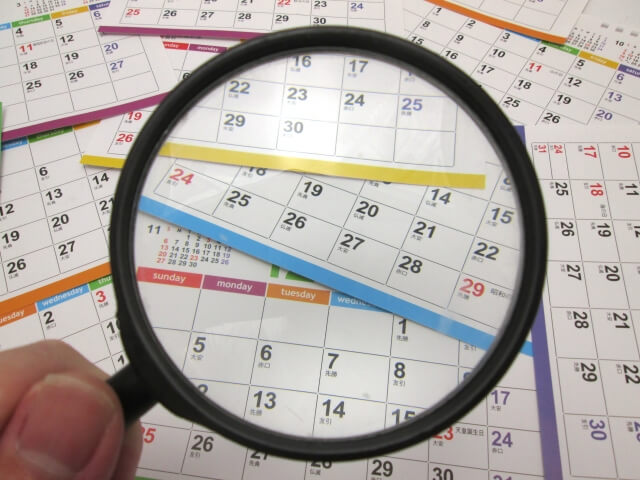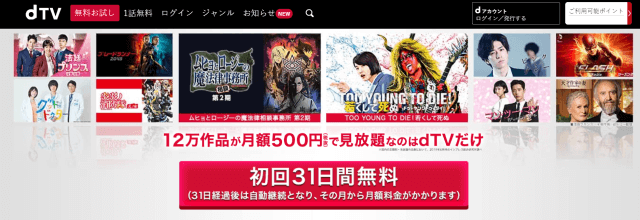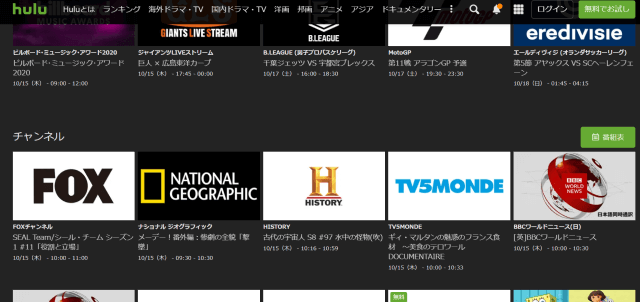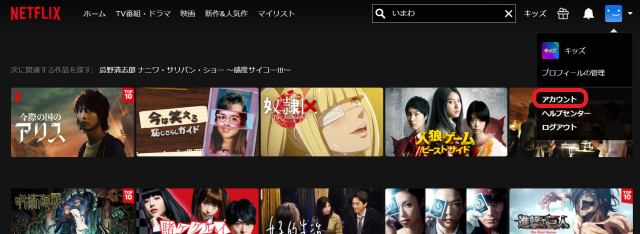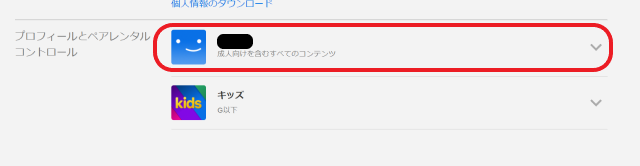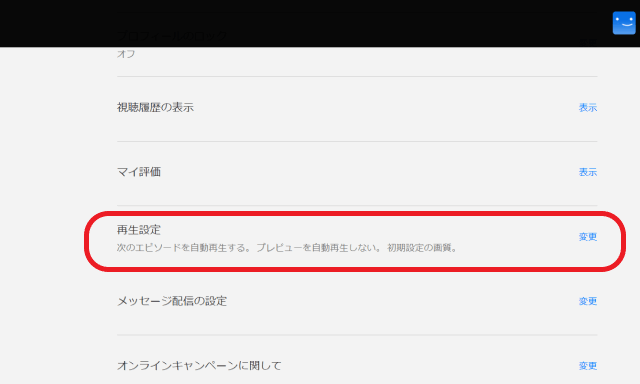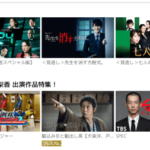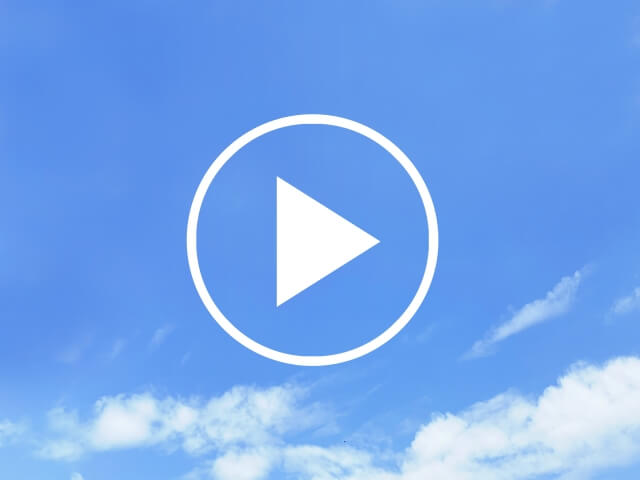
ここでは、動画を視聴する時にあると便利な「倍速再生」「OPスキップ機能」「自動連続再生機能」「レジューム再生」にNetflixは対応しているかをまとめました。
| 倍速再生 | 〇 |
|---|---|
| OPスキップ機能 | 〇 |
| 自動再生 | 〇 |
| レジューム再生 | 〇 |
1つ1つの機能について解説したいと思います。
目次
Netflixついに倍速再生に対応
Netflixが倍速再生に対応しました。
- 0.5倍
- 0.75倍
- 1.0倍(標準)
- 1.25倍
- 1.5倍
0.5倍のスローから1.5倍の倍速まで対応しています。
個人的には、1.8倍が欲しいところです。1.5倍で見慣れてしまうと、もう少し早い速度で見たくなるので今後に期待です。
対応デバイス
Android・iOSの最新バージョンのNetflixアプリ、パソコンで再生速度の変更ができます。
| スマホ・タブレット | 〇 |
|---|---|
| パソコン | 〇 |
| テレビ | × |
スマホ・タブレット端末・パソコンで視聴する場合は、再生速度を変更できますが、テレビでは変更不可
再生速度の変更方法
再生中の映画やドラマをタップします。
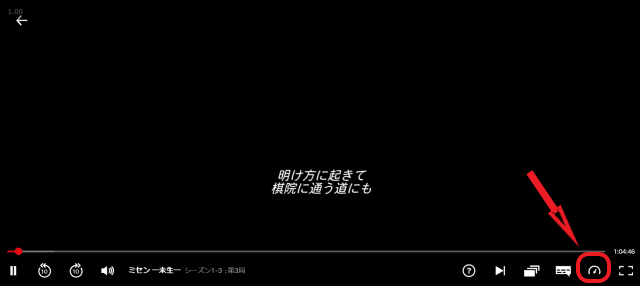
速度アイコンを選択して、再生速度を選択します。
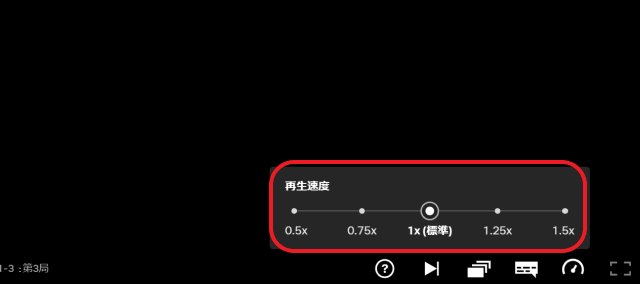
画面をタップしても、再生速度の変更のアイコンが表示されない場合は、OSが最新バージョンになっているか確認しましょう。
OP(オープニング)スキップ機能
NetflixではOPスキップ機能に対応しています。
オープニングに表示されるイントロをスキップするをクリックするだけでOK!
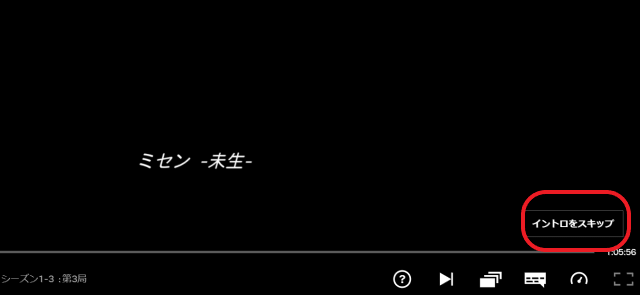
ドラマやアニメなど連続作品のオープニングは1回見ればもう十分!そんな時に、OPスキップ機能があると一発でオープニングを飛ばせる便利な機能です。
自動再生
Netflixは自動再生に対応しています。
自動再生とは、ドラマなどの連続作品で1エピソードの視聴が終わると自動的に次のエピソードを再生する機能です。ドラマを続けて視聴する場合に便利な機能です。
自動再生の設定方法
- WEBサイトからNetflixにログインする
※Netflixアプリからは設定できません。 - アカウントをクリック
![]()
- プロフィールとペアレンタルコントロールの中から自分のアカウントをクリックする
![]()
- 再生設定の右側にある変更をクリック
![]()
- すべてのデバイスでシリーズの次のエピソードを自動再生するの左側のチェックボックスにチェックを入れる
![]()
この設定をしておくと、どのデバイスで視聴しても動画が自動的に再生されるようになります。
また、次のエピソードが自動再生されると、OP(オープニング)も自動的にスキップされるのでホントに便利です。
早送り・巻き戻し
Netflixでは、動画の巻き戻し・早送りができます。
巻き戻し・早送りの方法は2通り
fa-check-circle10秒巻き戻し・10秒早送りのアイコン
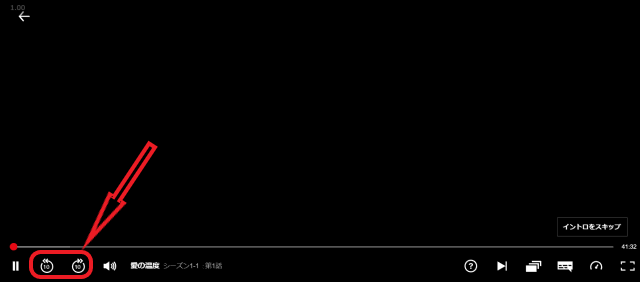
fa-check-circleシークバー

左右に動かすことによって、好きなところまで巻き戻し・早送りができます。
どちらも再生中の画面に触れると表示されます。
レジューム再生
Netflixでは、レジューム再生に対応しています。
Netflixアプリ・WEBサイトの両方でレジューム再生ができるようになっています。
レジューム再生とは、途中まで視聴していた動画を前回の停止位置から再生できる機能です。
まとめ
Netflixの再生機能は、なかなかの優れものです。
倍速再生・OPスキップ機能・連続再生の3つの機能が備わっている動画配信サービスは、まだまだ少ない現状の中、3つの機能が揃っています。少し前までは、倍速再生には非対応でしたが、あっという間にできるようになっていました。
この対応の早さは素晴らしい!
参考までに、各動画配信サービスの再生機能を比較しました。
| VOD名 | 倍速再生 | OPスキップ | 連続再生 | レジューム再生 |
|---|---|---|---|---|
| Netflix | あり | あり | あり | あり |
| Hulu | あり | あり | あり | あり |
| U-NEXT | あり | なし | あり | あり |
| dTV | あり ※PCは非対応 |
なし | あり | あり |
| アマプラ | なし | なし | あり | あり |
| FOD | なし | なし | なし | あり |
| Paravi | あり | なし | 不明 | あり |
| dアニメ | あり | あり | あり | あり |
| TSUTAYA TV | あり | なし | あり | あり |
▼各動画配信サービスの詳細はこちら▼